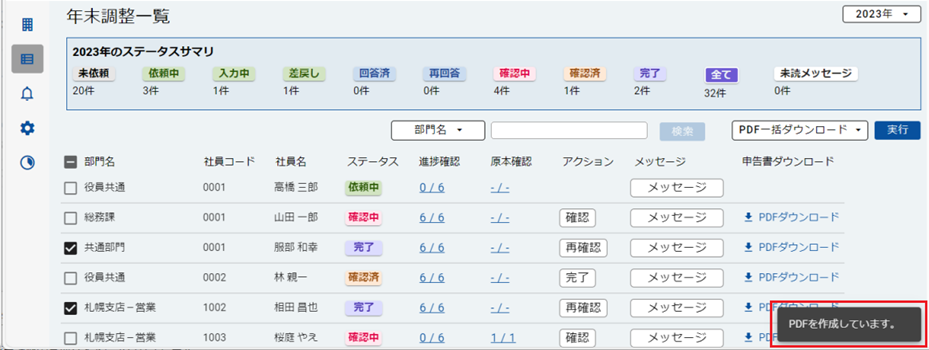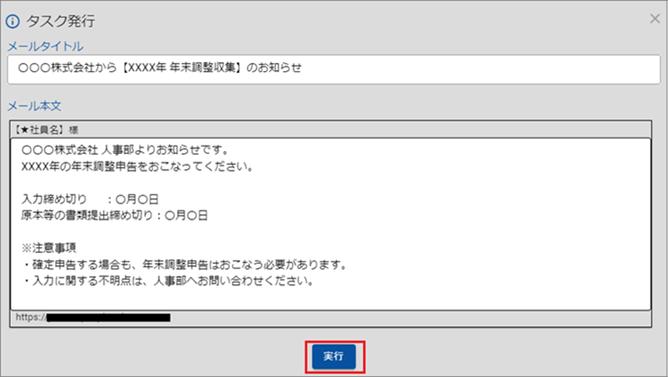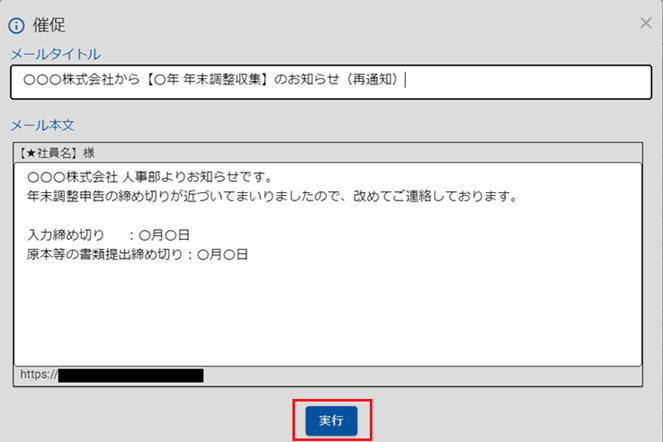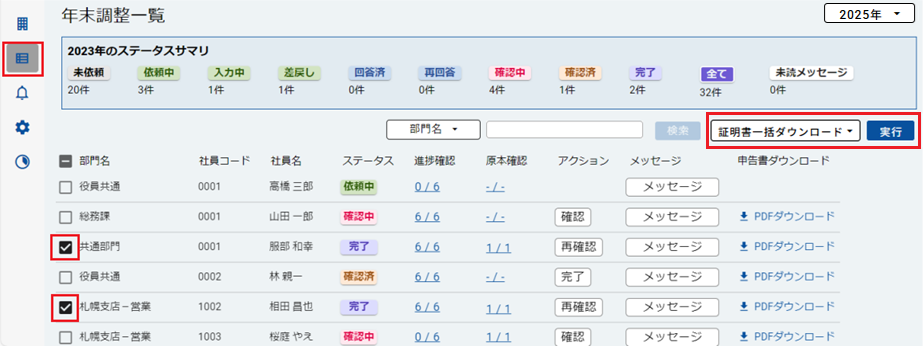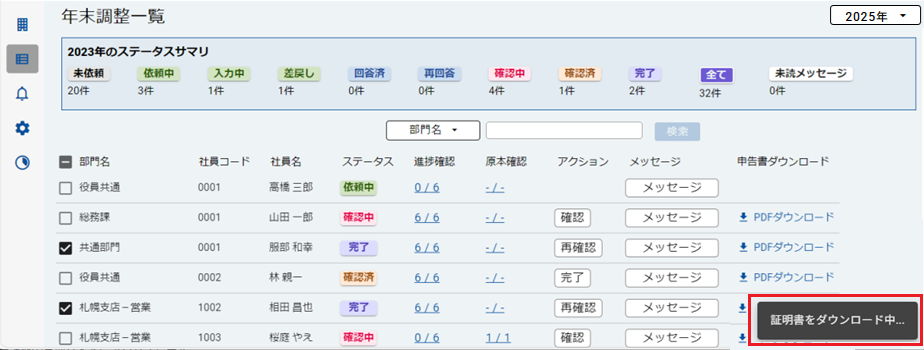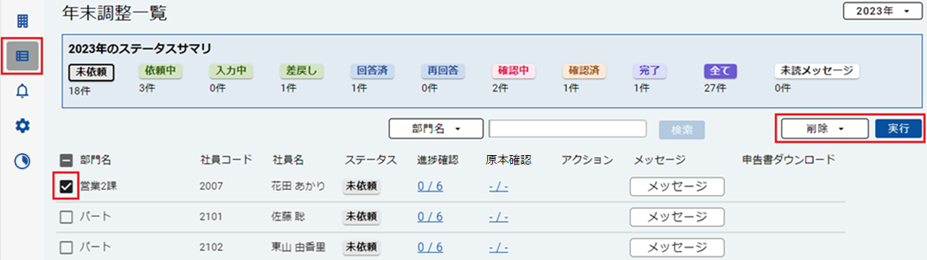年末調整のデータ収集を行う
PCA Hub 年末調整を利用して、年末調整データの収集・管理を行います。
社員マスターをアップロードする
-
PCA 給与シリーズの「年末調整」-「申告書データ収集」-「PCA Hub 年末調整アップロード」から[実行]ボタンをクリックしてアップロードします。
連動する項目は、「PCA 給与シリーズ」から「PCA Hub 年末調整」に反映される項目 をご覧ください。 -
PCA Hub 年末調整のシステム管理者のみが行うことができます。
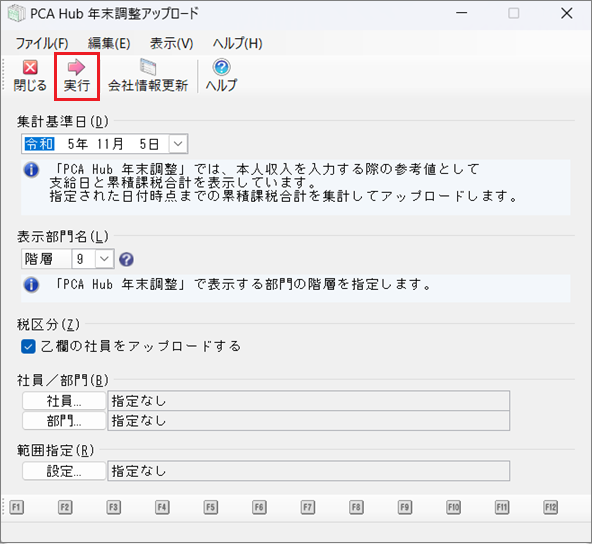
ポイント
-
本人情報、家族情報、指定日時点での累積課税合計がアップロードされます。
-
年末調整のライセンスがない社員に対してはアップロードされません。
-
アップロード後に、PCA Hub 年末調整で初期データを作成する必要があります。
会社情報をアップロードする
-
PCA 給与シリーズの「年末調整」-「申告書データ収集」-「PCA Hub 年末調整アップロード」から[会社情報更新]ボタンをクリックしてアップロードします。
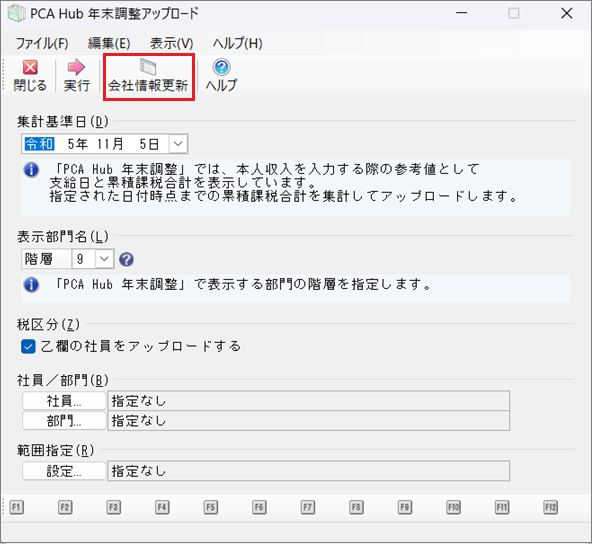
ポイント
- 会社情報(給与支払者の名称、法人番号、所在地、所轄税務署)に変更がない場合は、アップロードする必要はありません。
-
アップロードを行うとPCA Hub 年末調整の以下の画面に反映されます。
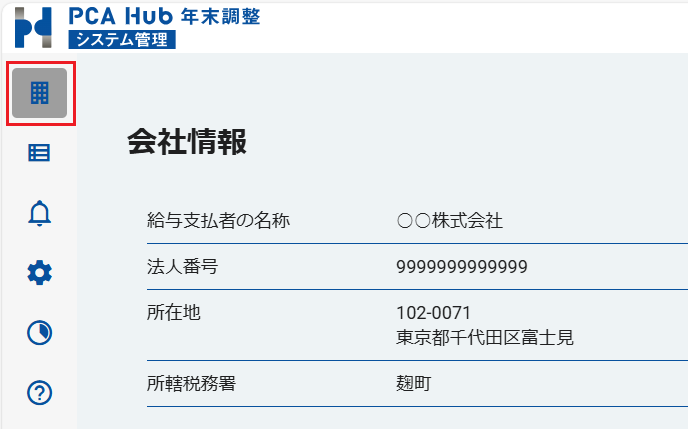
ポイント
-
扶養控除等(異動)申告書などの各種申告書の記載項目(給与の支払者の名称など)として使用されます。
-
初期データを作成する
(1) PCA Hub 年末調整の管理サイトにアクセスします。
(2) 「設定」-[年末調整データ作成]ボタンをクリックします。
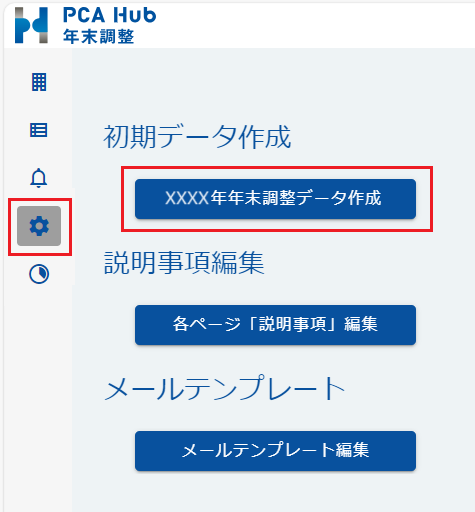
(3) 前年データを引き継ぐ場合にはチェックをつけて、 [作成] ボタンをクリックします。
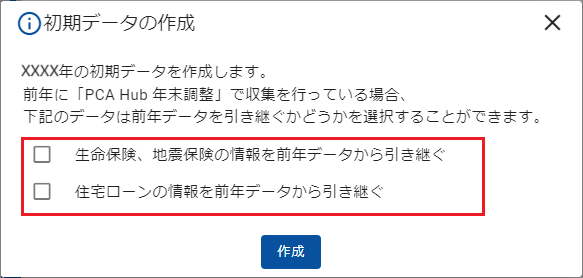
ポイント
-
PCA 給与シリーズの「年末調整」-「申告書データ収集」-「PCA Hub 年末調整アップロード」からアップロードされた社員を対象に初期データが作成されます。
-
既に作成済みのデータがある場合は再作成されません。作成済みのデータを削除する必要があります。
不要なデータを削除するをご覧ください。 -
生命保険、地震保険、住宅ローンの情報の引き継ぎは、PCA Hub 年末調整で前年に収集したデータがある方のみとなります。
タスクを発行する
(1) PCA Hub 年末調整の管理サイトにアクセスします。
(2) 「社員一覧」のステータスサマリーで、「未依頼」を選択します。
年末調整データの収集を開始したい社員を選択し、 [タスク発行] を設定して実行します。
タスクを発行するとメールが送信されます。
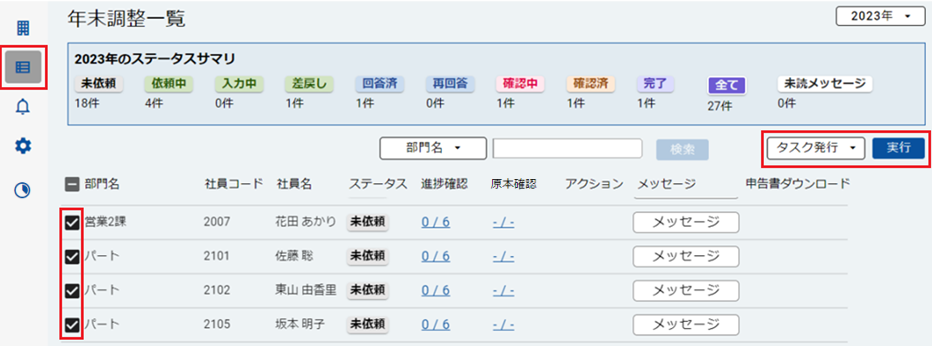
ポイント
-
社員が一覧に表示されない場合は、以下の操作が行われていない可能性があります。
進捗状況を確認する
(1) PCA Hub 年末調整の管理サイトにアクセスします。
(2) 「社員一覧」で、ステータス、進捗状況を確認できます。
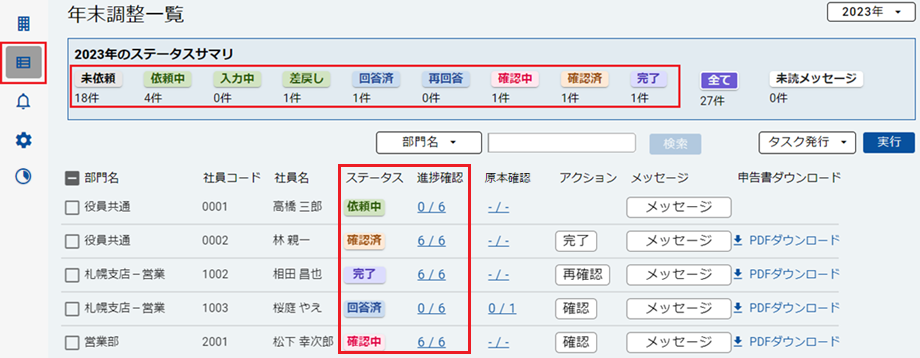
ポイント
-
ステータスサマリに表示されている各種ボタンをクリックすることで、そのステータスで絞り込むことができます。
(3) 各種ステータスについて
| ステータス | 説明 |
|---|---|
|
未依頼 |
初期データ作成後に一覧に社員が追加され、タスク未発行の状態です。 社員はタスク発行が行われるまで入力を開始することができません。 |
|
依頼中 |
タスク発行が行われ、社員は入力を開始することができますが、 社員がまだ入力を開始していない状態です。 |
|
入力中 |
社員が入力を開始した状態です。 給与担当者は提出されるまで申告確認等の操作を行うことはできません。 |
|
差戻し |
給与担当者が社員に差戻しを行った状態です。 給与担当者は再提出されるまで申告内容の承認・編集の操作を行うことはできません。 |
|
回答済 |
社員が入力を完了し、提出した状態です。 |
|
再回答 |
社員が差戻し後の修正を行い、再提出した状態です。 |
|
確認中 |
給与担当者が確認中の状態です。 社員は修正することができない状態です。 |
|
確認済 |
給与担当者による原本確認以外の確認が終わった状態です。 社員は修正することができない状態です。 |
|
完了 |
給与担当者による確認が全て完了した状態です。 社員は修正することができない状態です。 |
メッセージを確認する
(1) PCA Hub 年末調整の管理サイトにアクセスします。
(2) 「社員一覧」で、社員からメッセージが届いていないかを確認します。
[未読メッセージ]ボタンの下に、未読メッセージの件数が表示されます。
未読のメッセージがある社員で絞り込みたい場合は、[未読メッセージ]ボタンをクリックします。
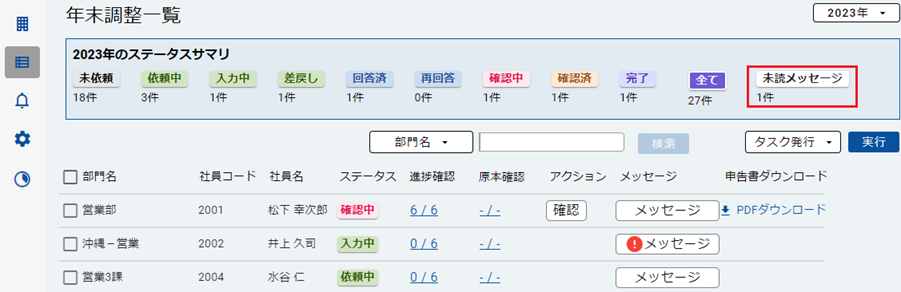
(3) 未読のメッセージがある社員に対して、先頭に赤いマークが表示されますので、[メッセージ]ボタンをクリックして内容を確認します。
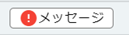
(4) メッセージの内容を確認し、[すべて既読]ボタンをクリックします。
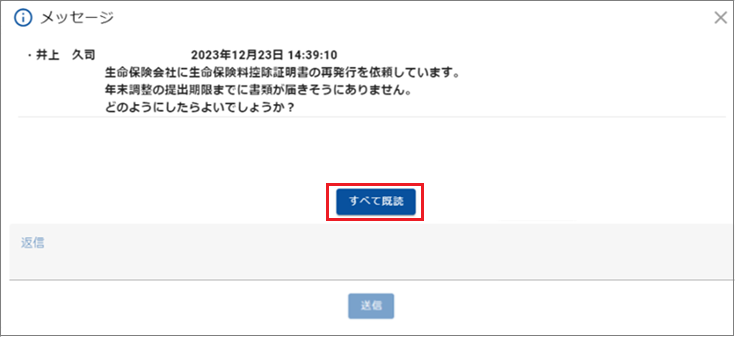
(5) 返信する場合は、返信文章を入力して[送信]ボタンをクリックします。
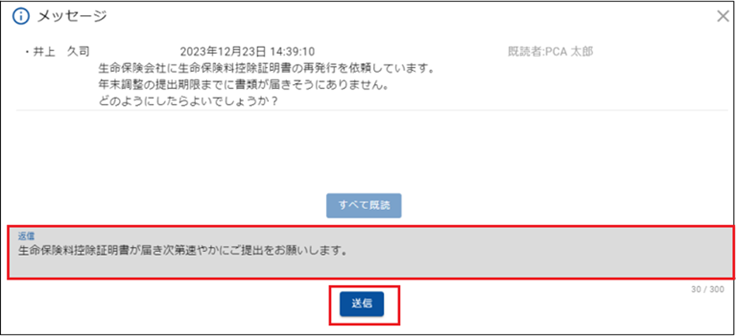
ポイント
-
未読メッセージボタンをクリックすることで、未読メッセージがある社員だけに絞り込むことができます。
提出待ちの社員に催促を行う
(1) PCA Hub 年末調整の管理サイトにアクセスします。
(2) 「社員一覧」からステータスが「依頼中」、「入力中」、「差戻し」、「確認済」の社員を選択し、[催促] を設定して実行します。
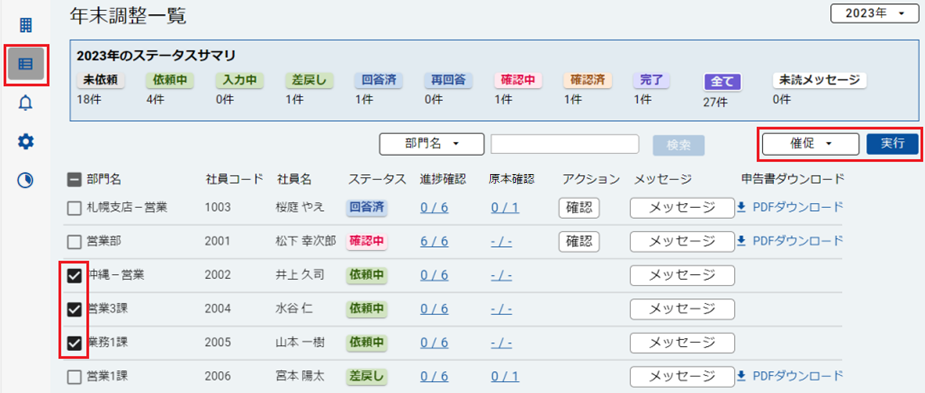
年末調整データを確認する
-
年末調整データを確認するをご覧ください。
年末調整データを受け入れる
(1) PCA 給与シリーズの「年末調整」-「申告書データ収集」-「PCA Hub 年末調整受入」を起動します。
(2) 受け入れる社員を選択して、[実行]ボタンをクリックします。
連動する項目は、「PCA Hub 年末調整」から「PCA 給与シリーズ」に反映される項目 をご覧ください。
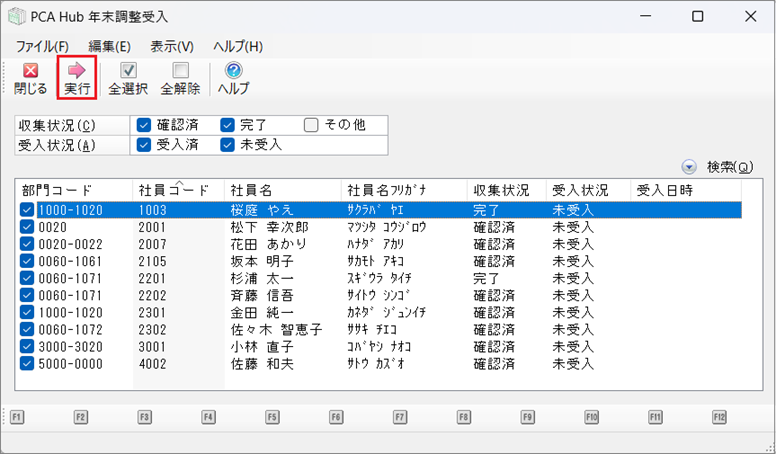
ポイント
-
受け入れが可能な社員は、確認状況が [確認済] または [完了] になっている社員のみです。
申告書を一括ダウンロードする
(1) PCA Hub 年末調整の管理サイトにアクセスします。
(2) 「社員一覧」から申告書のPDF出力をしたい社員を選択し、[PDF一括ダウンロード] を設定して実行します。
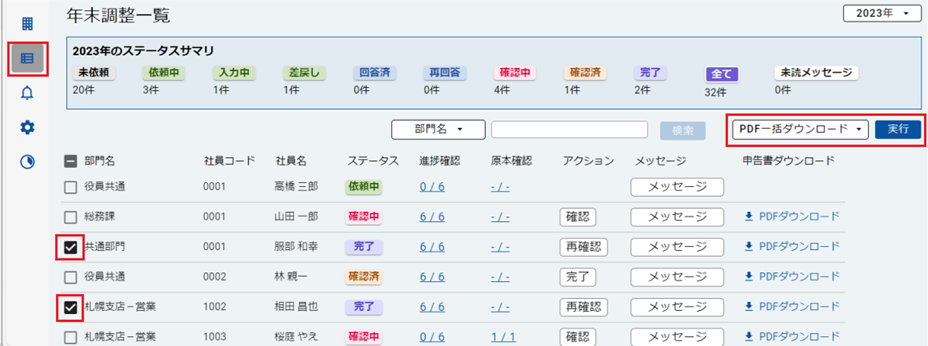
(3) 形式を選択して、[ダウンロード]ボタンをクリックします。
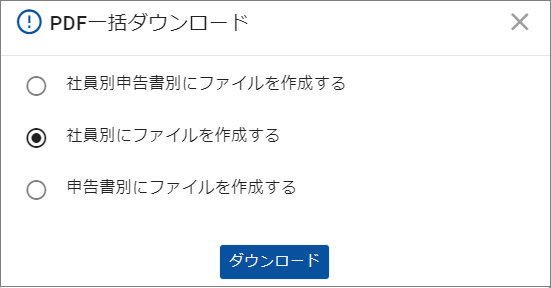
(4) 右下にPDFの作成中のポップアップが表示されます。
ダウンロードされるまでしばらく待ちます。